Вы ввели формулу, но она не работает. Вместо этого вы получили сообщение о «циклической ссылке». Миллионы людей имеют ту же проблему, и это происходит потому, что ваша формула пытается вычислить себя. Вот как это выглядит:

Формула =D1+D2+D3 не работает, поскольку она расположена в ячейке D3 и ссылается на саму себя. Чтобы устранить проблему, можно переместить формулу в другую ячейку. Нажмите клавиши CTRL+X , чтобы вырезать формулу, выделите другую ячейку и нажмите клавиши CTRL+V , чтобы вставить ее.
Советы:
-
Иногда может потребоваться использовать циклические ссылки, так как они вызывают итерацию функций. В этом случае перейдите к статье Дополнительные сведения о итеративном вычислении.
-
Дополнительные сведения о написании формул см. в статье Общие сведения о формулах в Excel .
Другая распространенная ошибка связана с использованием функций, которые включают ссылки на самих себя, например ячейка F3 может содержать формулу =СУММ(A3:F3). Пример:
Вы также можете попробовать один из описанных ниже способов.
-
Если вы только что ввели формулу, начните с этой ячейки и проверка, чтобы узнать, ссылаетесь ли вы на саму ячейку. Например, ячейка A3 может содержать формулу =(A1+A2)/A3. Такие формулы, как =A1+1 (в ячейке A1), также вызывают ошибки циклической ссылки.
Проверьте наличие непрямых ссылок. Они возникают, когда формула, расположенная в ячейке А1, использует другую формулу в ячейке B1, которая снова ссылается на ячейку А1. Если это сбивает с толку вас, представьте, что происходит с Excel.
-
Если найти ошибку не удается, на вкладке Формулы щелкните стрелку рядом с кнопкой Проверка ошибок, выберите пункт Циклические ссылки и щелкните первую ячейку в подменю.
-
Проверьте формулу в ячейке. Если вам не удается определить, является ли эта ячейка причиной циклической ссылки, выберите в подменю Циклические ссылки следующую ячейку.
-
Продолжайте находить и исправлять циклические ссылки в книге, повторяя действия 1–3, пока из строки состояния не исчезнет сообщение «Циклические ссылки».
Советы
-
В строке состояния в левом нижнем углу отображается сообщение Циклические ссылки и адрес ячейки с одной из них.
При наличии циклических ссылок на других листах, кроме активного, в строке состояния выводится сообщение «Циклические ссылки» без адресов ячеек.
-
Вы можете перемещаться между ячейками в циклической ссылке, дважды щелкнув стрелку трассировки. Стрелка указывает ячейку, которая влияет на значение выбранной ячейки. Стрелка трассировки отображается, щелкнув Формулы, а затем — Прецеденты трассировки или Трассировка Зависимости.
Предупреждение о циклической ссылке
Когда Excel впервые находит циклическую ссылку, появляется предупреждающее сообщение. Нажмите кнопку ОК или закройте окно сообщения.
При закрытии сообщения Excel отображает нулевое или последнее вычисляемое значение в ячейке. И теперь вы, вероятно, говорите: «Повесьте, последнее вычисляемое значение?» Да. В некоторых случаях формула может успешно выполниться до того, как она попытается вычислить себя. Например, формула, использующая функцию IF , может работать до тех пор, пока пользователь не введет аргумент (фрагмент данных, который формула должна правильно выполнить), который приведет к вычислению самой формулы. В этом случае Excel сохраняет значение из последнего успешного вычисления.
Если есть подозрение, что циклическая ссылка содержится в ячейке, которая не возвращает значение 0, попробуйте такое решение:
-
Щелкните формулу в строке формулы и нажмите клавишу ВВОД.
Важно Во многих случаях при создании дополнительных формул с циклическими ссылками предупреждающее сообщение в приложении Excel больше не отображается. Ниже перечислены некоторые, но не все, ситуации, в которых предупреждение появится.
-
Пользователь создает первый экземпляр циклической ссылки в любой открытой книге.
-
Пользователь удаляет все циклические ссылки во всех открытых книгах, после чего создает новую циклическую ссылку.
-
Пользователь закрывает все книги, создает новую и вводит в нее формулу с циклической ссылкой.
-
Пользователь открывает книгу, содержащую циклическую ссылку.
-
При отсутствии других открытых книг пользователь открывает книгу и создает в ней циклическую ссылку.
Итеративные вычисления
Иногда может потребоваться использовать циклические ссылки, так как они вызывают итерацию функций— повторять до тех пор, пока не будет выполнено определенное числовое условие. Это может замедлить работу компьютера, поэтому итеративные вычисления обычно отключаются в Excel.
Если вы не знакомы с итеративными вычислениями, вероятно, вы не захотите оставлять активных циклических ссылок. Если же они вам нужны, необходимо решить, сколько раз может повторяться вычисление формулы. Если включить итеративные вычисления, не изменив предельное число итераций и относительную погрешность, приложение Excel прекратит вычисление после 100 итераций либо после того, как изменение всех значений в циклической ссылке с каждой итерацией составит меньше 0,001 (в зависимости от того, какое из этих условий будет выполнено раньше). Тем не менее, вы можете сами задать предельное число итераций и относительную погрешность.
-
Щелкните Файл > Параметры > Формулы. Если вы работаете в Excel для Mac, откройте меню Excel и выберите Настройки > Вычисление.
-
В разделе Параметры вычислений установите флажок Включить итеративные вычисления. На компьютере Mac щелкните Использовать итеративное вычисление.
-
В поле Предельное число итераций введите количество итераций для выполнения при обработке формул. Чем больше предельное число итераций, тем больше времени потребуется для пересчета листа.
-
В поле Относительная погрешность введите наименьшее значение, до достижения которого следует продолжать итерации. Это наименьшее приращение в любом вычисляемом значении. Чем меньше число, тем точнее результат и тем больше времени потребуется Excel для вычислений.
Итеративное вычисление может иметь три исход:
-
Решение сходится, что означает получение надежного конечного результата. Это самый желательный исход.
-
Решение расходится, т. е. при каждой последующей итерации разность между текущим и предыдущим результатами увеличивается.
-
Решение переключается между двумя значениями. Например, после первой итерации результат равен 1, после следующей итерации — 10, после следующей итерации — 1 и т. д.
К началу страницы
Дополнительные сведения
Вы всегда можете задать вопрос специалисту Excel Tech Community или попросить помощи в сообществе Answers community.
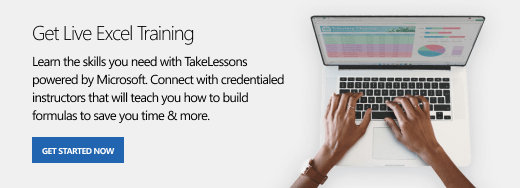
Совет: Если вы владелец малого бизнеса и хотите получить дополнительные сведения о настройке Microsoft 365, посетите раздел Справка и обучение для малого бизнеса.
Дополнительные сведения
Полные сведения о формулах в Excel
Рекомендации, позволяющие избежать появления неработающих формул
Поиск ошибок в формулах
Сочетания клавиш и горячие клавиши в Excel
Функции Excel (по алфавиту)
Функции Excel (по категориям)
В большинстве случаев циклические ссылки воспринимаются пользователями как ошибочные выражения. Это обуславливается тем, что сама программа перегружается от их наличия, предупреждая об этом специальным оповещением. Чтобы снять ненужную нагрузку с программных процессов и устранить конфликтные ситуации между ячейками, необходимо найти проблемные места и удалить их.
Содержание
- Что такое циклическая ссылка
- Визуальный поиск
- Использование инструментов программы
- Отключение блокировки и создание циклических ссылок
- Заключение
Что такое циклическая ссылка
Циклическая ссылка представляет собой выражение, которое через формулы, расположенные в других ячейках, ссылается на самое начало выражения. При этом в данной цепочке может быть огромное количество ссылок, из которых образуется замкнутый круг. Чаще всего это ошибочное выражение, которое перегружает систему, не дает программе работать корректно. Однако в некоторых ситуациях циклические ссылки пользователи добавляют осознанно, чтобы выполнить определенные расчетные операции.
Если циклическая ссылка – ошибка, которую пользователь допустил случайно при заполнении таблицы, введении определенных функций, формул, необходимо найти ее и удалить. На этот случай существует несколько эффективных способов. Стоит подробно рассмотреть 2 наиболее простых и проверенных на практике.
Важно! Раздумывать о том есть ли в таблице циклические ссылки или нет не нужно. Если подобные конфликтные ситуации присутствуют, современные версии Excel сразу уведомляют пользователя об этом предупреждающим окном с соответствующей информацией.
Визуальный поиск
Самый простой метод поиска, который подойдет при проверке небольших таблиц. Порядок действий:
- Когда появится предупреждающее окно, необходимо закрыть его нажатием кнопки «ОК».
- Программа автоматически обозначит те ячейки, между которыми возникла конфликтная ситуация. Они будет подсвечены специальной стрелкой трассировки.
- Чтобы убрать цикличность, необходимо зайти в обозначенную ячейку и исправить формулу. Для этого необходимо убрать координаты конфликтной клетки из общей формулы.
- Останется перевести курсор мыши на любую свободную ячейку таблицы, нажать ЛКМ. Циклическая ссылка будет удалена.
Использование инструментов программы
В тех случаях, когда стрелки трассировки не указывают на проблемные места в таблице, необходимо воспользоваться встроенными инструментами Excel для поиска и удаления циклических ссылок. Порядок действий:
- В первую очередь нужно закрыть окно с предупреждением.
- Перейти на вкладку «Формулы» на основной панели инструментов.
- Зайти в раздел «Зависимости формул».
- Найти кнопку «Проверка ошибок». Если окно программы находится в сжатом формате, данная кнопка будет обозначена восклицательным знаком. Рядом с ней должен находиться маленький треугольник, который направлен вниз. Нужно нажать на него, чтобы появился список команд.
- Из списка выбрать «Циклические ссылки».
- Выполнив все описанные выше действия, перед пользователем появится полный список с ячейками, которые содержат циклические ссылки. Для того чтобы понять, где точно находится данная клетка, нужно найти ее в списке, кликнуть по ней левой кнопкой мыши. Программа автоматически перенаправит пользователя в то место, где возник конфликт.
- Далее необходимо исправить ошибку для каждой проблемной ячейки, как описывалось в первом способе. Когда конфликтные координаты будут удалены из всех формул, которые есть в списке ошибок, необходимо выполнить заключительную проверку. Для этого возле кнопки «Проверка ошибок» нужно открыть список команд. Если пункт «Циклические ссылки» не будет показан как активный – ошибок нет.
Отключение блокировки и создание циклических ссылок
Разобравшись с тем, как находить и исправлять циклические ссылки в таблицах Excel, необходимо рассмотреть ситуации, когда данные выражения можно использовать с пользой. Однако перед этим нужно узнать, как отключить автоматическую блокировку подобных ссылок.
Чаще всего циклические ссылки осознанно применяются во время построения экономических моделей, для выполнения итеративных вычислений. Однако, даже если подобное выражение используется осознанно, программа все равно будет блокировать его в автоматическом режиме. Для запуска выражения в работу, необходимо отключить блокировку. Для этого нужно выполнить несколько действий:
- Зайти во вкладку «Файл» на главной панели.
- Выбрать пункт «Параметры».
- Перед пользователем должно появиться окно настройки Excel. Из меню в левой части выбрать вкладку «Формулы».
- Перейти к разделу «Параметры вычислений». Установить галочку напротив функции «Включить итеративные вычисления». Дополнительно к этому в свободных полях чуть ниже можно установить максимальное количество подобных вычислений, допустимую погрешность.
Важно! Без особой необходимости лучше не изменять максимальное количество итеративных вычислений. Если их будет слишком много, программа будет перегружена, могут появиться сбои с ее работой.
- Чтобы изменения вступили в силу, необходимо нажат на кнопку «ОК». После этого программа перестанет автоматически блокировать вычисления в ячейках, которые связаны циклическими ссылками.
Самый простой вариант создания циклической ссылки – выделить любую клетку таблицы, в нее вписать знак «=», сразу после которого добавить координаты этой же ячейки. Чтобы усложнить задачу, расширить циклическую ссылку на несколько ячеек, нужно выполнить следующий порядок действий:
- В клетку А1 добавить цифру «2».
- В ячейку В1 вписать значение «=С1».
- В клетку С1 добавить формулу «=А1».
- Останется вернуться в самую первую ячейку, через нее сослаться на клетку В1. После этого цепь из 3 ячеек замкнется.
Заключение
Найти циклические ссылки в таблице Excel достаточно просто. Значительно упрощает данную задачу автоматическое оповещение самой программы о наличии конфликтующих выражений. После этого останется всего лишь воспользоваться одним из двух описанных выше способов, чтобы избавиться от ошибок.
Оцените качество статьи. Нам важно ваше мнение:
Обновлено: 11.06.2023
В большинстве случаев циклические ссылки воспринимаются пользователями как ошибочные выражения. Это обуславливается тем, что сама программа перегружается от их наличия, предупреждая об этом специальным оповещением. Чтобы снять ненужную нагрузку с программных процессов и устранить конфликтные ситуации между ячейками, необходимо найти проблемные места и удалить их.
Что такое циклическая ссылка
Циклическая ссылка представляет собой выражение, которое через формулы, расположенные в других ячейках, ссылается на самое начало выражения. При этом в данной цепочке может быть огромное количество ссылок, из которых образуется замкнутый круг. Чаще всего это ошибочное выражение, которое перегружает систему, не дает программе работать корректно. Однако в некоторых ситуациях циклические ссылки пользователи добавляют осознанно, чтобы выполнить определенные расчетные операции.
Если циклическая ссылка – ошибка, которую пользователь допустил случайно при заполнении таблицы, введении определенных функций, формул, необходимо найти ее и удалить. На этот случай существует несколько эффективных способов. Стоит подробно рассмотреть 2 наиболее простых и проверенных на практике.
Важно! Раздумывать о том есть ли в таблице циклические ссылки или нет не нужно. Если подобные конфликтные ситуации присутствуют, современные версии Excel сразу уведомляют пользователя об этом предупреждающим окном с соответствующей информацией.
Визуальный поиск
Самый простой метод поиска, который подойдет при проверке небольших таблиц. Порядок действий:
Использование инструментов программы
В тех случаях, когда стрелки трассировки не указывают на проблемные места в таблице, необходимо воспользоваться встроенными инструментами Excel для поиска и удаления циклических ссылок. Порядок действий:
Отключение блокировки и создание циклических ссылок
Разобравшись с тем, как находить и исправлять циклические ссылки в таблицах Excel, необходимо рассмотреть ситуации, когда данные выражения можно использовать с пользой. Однако перед этим нужно узнать, как отключить автоматическую блокировку подобных ссылок.
Чаще всего циклические ссылки осознанно применяются во время построения экономических моделей, для выполнения итеративных вычислений. Однако, даже если подобное выражение используется осознанно, программа все равно будет блокировать его в автоматическом режиме. Для запуска выражения в работу, необходимо отключить блокировку. Для этого нужно выполнить несколько действий:
Важно! Без особой необходимости лучше не изменять максимальное количество итеративных вычислений. Если их будет слишком много, программа будет перегружена, могут появиться сбои с ее работой.
Заключение
Найти циклические ссылки в таблице Excel достаточно просто. Значительно упрощает данную задачу автоматическое оповещение самой программы о наличии конфликтующих выражений. После этого останется всего лишь воспользоваться одним из двух описанных выше способов, чтобы избавиться от ошибок.
Excel для Microsoft 365 Excel для Microsoft 365 для Mac Excel 2021 Excel 2021 for Mac Excel 2019 Excel 2019 для Mac Excel 2016 Excel 2016 для Mac Excel 2013 Excel 2010 Excel 2007 Excel для Mac 2011 Excel Starter 2010 Больше. Основные параметры
Формула =D1+D2+D3 не работает, поскольку она расположена в ячейке D3 и ссылается на саму себя. Чтобы устранить эту проблему, можно переместить формулу в другую ячейку. Нажмите CTRL+X, чтобы вырезать формулу, выберите другую ячейку и нажмите CTRL+V, чтобы в нее в нее врезаться.
Другая распространенная ошибка связана с использованием функций, которые включают ссылки на самих себя, например ячейка F3 может содержать формулу =СУММ(A3:F3). Пример:
Вы также можете попробовать один из описанных ниже способов.
Если вы только что ввели формулу, начните с этой ячейки и проверьте, есть ли в ней ссылка. Например, ячейка A3 может содержать формулу =(A1+A2)/A3. Такие формулы, как =A1+1 (в ячейке A1), также приводят к ошибкам цикловой ссылки.
Проверьте наличие непрямых ссылок. Они возникают, когда формула, расположенная в ячейке А1, использует другую формулу в ячейке B1, которая снова ссылается на ячейку А1. Если это сбивает с толку вас, представьте, что происходит с Excel.
Если найти ошибку не удается, на вкладке Формулы щелкните стрелку рядом с кнопкой Проверка ошибок, выберите пункт Циклические ссылки и щелкните первую ячейку в подменю.
Проверьте формулу в ячейке. Если вам не удается определить, является ли эта ячейка причиной циклической ссылки, выберите в подменю Циклические ссылки следующую ячейку.
Вы можете перемещаться между ячейками в цикле, дважды щелкнув стрелку зависимости. Стрелка указывает на ячейку, которая влияет на значение выбранной ячейки. Чтобы отследить стрелку трассировки, щелкните Формулыи выберите Зависимые зависимые от нее зависимые зависимые от нее зависимые.
Предупреждение о циклической ссылке
Если есть подозрение, что циклическая ссылка содержится в ячейке, которая не возвращает значение 0, попробуйте такое решение:
Щелкните формулу в строке формулы и нажмите клавишу ВВОД.
Пользователь создает первый экземпляр циклической ссылки в любой открытой книге.
Пользователь удаляет все циклические ссылки во всех открытых книгах, после чего создает новую циклическую ссылку.
Пользователь закрывает все книги, создает новую и вводит в нее формулу с циклической ссылкой.
Пользователь открывает книгу, содержащую циклическую ссылку.
При отсутствии других открытых книг пользователь открывает книгу и создает в ней циклическую ссылку.
Итеративные вычисления
Иногда может потребоваться использовать циклические ссылки, так как они приводят к итерации функций— повторяйте их до тех пор, пока не будет выполнены определенное числовые условия. Это может замедлить компьютер, поэтому итеративные вычисления обычно отключаются в Excel.
Если вы не знакомы с итеративными вычислениями, вероятно, вы не захотите оставлять активных циклических ссылок. Если же они вам нужны, необходимо решить, сколько раз может повторяться вычисление формулы. Если включить итеративные вычисления, не изменив предельное число итераций и относительную погрешность, приложение Excel прекратит вычисление после 100 итераций либо после того, как изменение всех значений в циклической ссылке с каждой итерацией составит меньше 0,001 (в зависимости от того, какое из этих условий будет выполнено раньше). Тем не менее, вы можете сами задать предельное число итераций и относительную погрешность.
Если вы работаете в Excel 2010 или более поздней версии, последовательно выберите элементы Файл > Параметры > Формулы. Если вы работаете в Excel для Mac, откройте меню Excel, выберите пункт Настройки и щелкните элемент Вычисление.
Если вы используете Excel 2007, нажмите кнопку Microsoft Office нажмите кнопку Параметры Excel ивыберите категорию Формулы.
В разделе Параметры вычислений установите флажок Включить итеративные вычисления. На компьютере Mac щелкните Использовать итеративное вычисление.
В поле Предельное число итераций введите количество итераций для выполнения при обработке формул. Чем больше предельное число итераций, тем больше времени потребуется для пересчета листа.
В поле Относительная погрешность введите наименьшее значение, до достижения которого следует продолжать итерации. Это наименьшее приращение в любом вычисляемом значении. Чем меньше число, тем точнее результат и тем больше времени потребуется Excel для вычислений.
Итеративное вычисление может иметь три исход:
Решение сходится, что означает получение надежного конечного результата. Это самый желательный исход.
Решение расходится, т. е. при каждой последующей итерации разность между текущим и предыдущим результатами увеличивается.
Решение переключается между двумя значениями. Например, после первой итерации результат будет 1, после следующей — 10, после следующей — 1 и так далее.
Дополнительные сведения
Вы всегда можете задать вопрос специалисту Excel Tech Community или попросить помощи в сообществе Answers community.
когда открываю файл с данными пишет «Предупреждение о циклической ссылке». как его убрать?? надоел уже каждый раз выходит!
И при закрити документа пишет сохранить файл? я ничего не делал просто открыл файл при закритии сочет сохранить файл.
ни где не могу найти ответа спасибо_)
когда открываю файл с данными пишет «Предупреждение о циклической ссылке». как его убрать?? надоел уже каждый раз выходит!
И при закрити документа пишет сохранить файл? я ничего не делал просто открыл файл при закритии сочет сохранить файл.
ни где не могу найти ответа спасибо_) art22
И при закрити документа пишет сохранить файл? я ничего не делал просто открыл файл при закритии сочет сохранить файл.
ни где не могу найти ответа спасибо_) Автор — art22
Дата добавления — 22.03.2018 в 20:36
Ответ в файле. Вкладка Формулы—Проверка наличия ошибок—Источник ошибки. Должна быть прописана ячейка с циклической ссылкой. Исправьте ошибку, чтобы формула не зацикливалась, т.е. в расчете формулы не должна участвовать результирующая ячейка. Сохранение файла может требоваться если в формулах файла есть изменяющиеся данные, например функция ТДАТА() или СЕГОДНЯ(). При открытии файла эти значения меняются и формулы пересчитываются, от сюда возникает и вопрос о сохранении. Для того чтобы понять, что происходит у Вас в файле нудно увидеть этот файл, а не картинку которую Вы прикрепили.
Ответ в файле. Вкладка Формулы—Проверка наличия ошибок—Источник ошибки. Должна быть прописана ячейка с циклической ссылкой. Исправьте ошибку, чтобы формула не зацикливалась, т.е. в расчете формулы не должна участвовать результирующая ячейка. Сохранение файла может требоваться если в формулах файла есть изменяющиеся данные, например функция ТДАТА() или СЕГОДНЯ(). При открытии файла эти значения меняются и формулы пересчитываются, от сюда возникает и вопрос о сохранении. Для того чтобы понять, что происходит у Вас в файле нудно увидеть этот файл, а не картинку которую Вы прикрепили. gling
Ответ в файле. Вкладка Формулы—Проверка наличия ошибок—Источник ошибки. Должна быть прописана ячейка с циклической ссылкой. Исправьте ошибку, чтобы формула не зацикливалась, т.е. в расчете формулы не должна участвовать результирующая ячейка. Сохранение файла может требоваться если в формулах файла есть изменяющиеся данные, например функция ТДАТА() или СЕГОДНЯ(). При открытии файла эти значения меняются и формулы пересчитываются, от сюда возникает и вопрос о сохранении. Для того чтобы понять, что происходит у Вас в файле нудно увидеть этот файл, а не картинку которую Вы прикрепили. Автор — gling
Дата добавления — 22.03.2018 в 22:27
Спасибо огромное!) Оказывается на 2 -3 страницах я сохранял какие то цифры. из-за них было.
Еще через программу сохраняет цифры в ексел, и выхрдят такие предупреждения. в настройках я отключал их но все равно эти ошибки существуют можно как то сделать так чтобы было все равно число или текст в ячейке.
Спасибо огромное!) Оказывается на 2 -3 страницах я сохранял какие то цифры. из-за них было.
Еще через программу сохраняет цифры в ексел, и выхрдят такие предупреждения. в настройках я отключал их но все равно эти ошибки существуют можно как то сделать так чтобы было все равно число или текст в ячейке. art22
Еще через программу сохраняет цифры в ексел, и выхрдят такие предупреждения. в настройках я отключал их но все равно эти ошибки существуют можно как то сделать так чтобы было все равно число или текст в ячейке. Автор — art22
Дата добавления — 23.03.2018 в 10:10
Циклические ссылки в Excel – формульные ошибки. Это значит, что расчет зациклился на какой-то ячейке, которая ссылается сама на себя. Цикл расчетов повторяется бесконечно и не может выдать правильный результат. Посмотрим, как в редакторе находят такие ссылки и как удаляют.
Как найти циклическую ссылку в Excel?
Когда вы нашли циклическую ссылку, нужно выявить в ней ошибку – найти ту ячейку, которая замыкается сама на себе из-за неправильной формулы. В нашем случае сделать это элементарно – у нас всего три зацикленных ячейки. В более сложных таблицах со сложными формулами придется постараться.
Полностью отключить циклические ссылки нельзя. Но они легко находятся самой программой, причем автоматически.
Выводы
Итак, мы разобрались, что такое циклические ссылки в Эксель, научились их находить и устранять. Поиск ссылок обычно автоматический, но мы показали два простых способа, как найти их вручную.
Среди пользователей Excel широко распространено мнение, что циклическая ссылка в excel является разновидностью ошибки, и от нее нужно непременно избавляться.
Между тем, именно циклические ссылки в excel способны облегчить нам решение некоторых практических экономических задач и финансовом моделировании.
Эта заметка как раз и будет призвана дать ответ на вопрос: а всегда ли циклические ссылки – это плохо? И как с ними правильно работать, чтобы максимально использовать их вычислительный потенциал.
Для начала разберемся, что такое циклические ссылки в excel 2010.
Циклические ссылки возникают, когда формула, в какой либо ячейке через посредство других ячеек ссылается сама на себя.
Например, ячейка С4 = Е 7, Е7 = С11, С11 = С4. В итоге, С4 ссылается на С4.
Наглядно это выглядит так:
На практике, зачастую, не такая примитивная связь, а более сложная, когда результаты вычисления одной формулы, порою весьма замысловатые, влияют на результат вычисления другой формулы, которая в свою очередь влияет на результаты первой. Возникает циклическая ссылка.
Предупреждение о циклической ссылке
Появление циклических ссылок очень легко определить. При их возникновении или наличии в уже созданной книге excel сразу же появляется предупреждение о циклической ссылке, которое по большому счету и описывает суть явления.
Предупреждение, как правило, появляется при первоначальном создании циклической ссылки, или открытии книги содержащей циклические ссылки. Если предупреждение принято, то при дальнейшем возникновении циклических ссылок оно может не появляться.
Как найти циклическую ссылку
Циклические ссылки в excel могут создаваться преднамеренно, для решения тех или иных задач финансового моделирования, а могут возникать случайно, в виде технических ошибок и ошибок в логике построения модели.
В первом случае мы знаем об их наличии, так как сами их предварительно создали, и знаем, зачем они нам нужны.
Найти циклическую ссылку можно несколькими способами. Например, чисто визуально формулы и ячейки участвующие в образовании циклических ссылок в excel отмечаются синими стрелками, как показано на первом рисунке.
Найти циклическую ссылку можно также при помощи инструмента поиска ошибок.
На вкладке Формулы в группе Зависимости формул выберите элемент Поиск ошибок и в раскрывающемся списке пункт Циклические ссылки.
Вы увидите адрес ячейки с первой встречающейся циклической ссылкой. После ее корректировки или удаления – со второй и т.д.
Теперь, после того как мы выяснили как найти и убрать циклическую ссылку, рассмотрим ситуации, когда делать этого не нужно. То есть когда циклическая ссылка в excel приносит нам определенную пользу.
Использование циклических ссылок
Рассмотрим пример использования циклических ссылок в финансовом моделировании. Он поможет нам понять общий механизм итеративных вычислений и дать толчок для дальнейшего творчества.
В финансовом моделировании не часто, но все же возникает ситуация, когда нам необходимо рассчитать уровень затрат по статье бюджета, зависящей от финансовый результата, на который эта статья влияет. Это может быть, например статья расходов на дополнительное премирование персонала отдела продаж, зависящая от прибыли от продаж.
После введения всех формул, у нас появляется циклическая ссылка:
Однако, ситуация не безнадежная. Нам достаточно изменить некоторые параметры Excel и расчет будет осуществлен корректно.
Еще одна ситуация когда могут быть востребованы циклические ссылки – это метод взаимных или обратных распределений косвенных затрат между непроизводственными подразделениями.
Подобные распределения делаются при помощи системы линейных уравнений, и могут быть реализованы в Excel с применением циклических ссылок.
На тему методов распределения затрат в ближайшее время появиться отдельная статья.
Пока же нас интересует сама возможность таких вычислений.
Итеративные вычисления
Для того чтобы корректный расчет был возможен, мы должны включить итеративные вычисления в параметрах Excel.
Итеративные вычисления – это вычисления повторяемые множество раз, пока не будет достигнут результат соответствующий заданным условиям (условию точности или условию количества осуществленных итераций).
Как правило, установленных по умолчанию предельного числа итераций и относительной погрешности достаточно для наших вычислительных целей.
Следует иметь ввиду, что слишком большое количество вычислений может существенно загружать систему и снижать производительность.
Также, говоря об итеративных вычислениях, следует отметить, что возможны три варианта развития событий.
Решение сходится, что означает получение надежного конечного результата.
Решение расходится, т. е. при каждой последующей итерации разность между текущим и предыдущим результатами увеличивается.
Решение колеблется между двумя значениями, например, после первой итерации получается значение 1, после второй — значение 10, после третьей — снова 1 и т. д.
Читайте также:
- Какие природные и искусственные материалы человек использует в повседневной жизни 5 класс сообщение
- Сообщение о предках славян
- Мотивационное сообщение для мужчины
- Емс сообщение что это
- Природные уникумы россии сообщение

В этой статье будет рассмотрена проблема, о которой многие пользователи сообщали на форумах, касающаяся конкретной проблемы Microsoft Excel:
Я продолжаю получать эту ошибку при запуске электронной таблицы, которую я сделал. Я, должно быть, где-то сделал неверную формулу, но, похоже, вообще не могу ее найти. Есть ли способ, которым я могу легко найти ошибку и предотвратить появление этого надоедливого сообщения каждый раз? Кроме того, я заметил, что запуск этой электронной таблицы занимает ОЧЕНЬ много времени. Не уверен, что для этого тоже есть исправление.
Для тех из вас, кто не знает, циклическая ссылка означает, что ваша формула пытается вычислить себя, поскольку вы ссылаетесь на ячейки, уже включенные в формулу.
Полное сообщение звучит так:
Существует одна или несколько циклических ссылок, в которых формула прямо или косвенно ссылается на собственную ячейку. Это может привести к их неправильному расчету. Попробуйте удалить или изменить эти ссылки или переместить формулы в другие ячейки.
Дальнейшие исследования показали, что это распространенное сообщение об ошибке, поэтому мы решили составить список лучших способов преодоления ошибки циклической ссылки в Microsoft Excel.
Как исправить ошибку циклической ссылки в Microsoft Excel?
Включить функцию итеративного расчета
Если вам нужен обходной путь для ошибки циклической ссылки в Excel, вам следует включить функцию итеративного расчета. Таким образом, вы сможете использовать циклические ссылки без каких-либо проблем. Вот как это сделать:
1. Откройте Microsoft Excel.
2. Выберите «Файл» и перейдите к «Параметры».
3. Выберите Формулы.
4. Установите флажок рядом с Включить итеративный расчет.
5. Нажмите «ОК», чтобы применить и сохранить изменения.
Найдите ячейку, вызывающую ошибку циклической ссылки
- Запустите Microsoft Excel
- Вызвать сообщение об ошибке
- Перейдите на вкладку Формулы
- Выберите запись Циркулярная ссылка
- Это автоматически исправит любые справочные ошибки
Вручную переместить формулу в другую ячейку
Если у вас есть простое вычисление, например, A1 + A2 + A3= A4, но вы хотите поместить формулу СУММ на A1, A2 или A3 вместо A4, это вызовет ошибку ссылки.
В этом случае просто выберите другую ячейку для своей формулы, не перекрывая ячейки, в которых уже есть числовые значения.
Следуя приведенным ниже шагам, вы сможете исправить любую ошибку циклической ссылки и соответственно возобновить использование Microsoft Excel. Какой из методов сработал для вас лучше всего? Дайте нам знать, оставив нам сообщение в разделе комментариев ниже.
Excel – это мощный инструмент для выполнения различных задач, в том числе и для обработки данных. Однако, в процессе работы с таблицами могут возникать ошибки и проблемы, которые могут затруднить исполнение задания. Одной из таких проблем является появление циклических ссылок, которые могут привести к перегрузке процессора и падению программы. Как же быстро найти и исправить циклическую ссылку в Excel?
В данной статье мы рассмотрим подробную инструкцию по поиску циклических ссылок в Excel и методы их исправления. Получив необходимые знания, вы сможете избежать возможных проблем и сбоев при работе с таблицами.
Содержание
- Как быстро найти циклическую ссылку в Excel
- Что такое циклическая ссылка в Excel
- Как найти циклическую ссылку в Excel: шаг за шагом
- Как исправить циклическую ссылку в Excel
Циклическая ссылка — это ссылка на ячейку, которая непосредственно или косвенно ссылается на саму себя, что может привести к ошибке в расчете формулы. Если вы работаете с большим количеством формул в Excel, у вас может возникнуть потребность в быстром нахождении и исправлении таких ссылок. В этой статье мы рассмотрим несколько способов, которые помогут вам найти циклические ссылки в Excel.
Использование функции «Поиск циклических ссылок»
В Excel есть встроенная функция «Поиск циклических ссылок», которая поможет вам найти все циклические ссылки в документе. Для этого необходимо:
- Выбрать вкладку «Формулы».
- Нажать на кнопку «Проверка формул» в разделе «Аудит».
- В выпадающем списке выбрать «Поиск циклических ссылок».
- Excel найдет все циклические ссылки в документе и отобразит диалоговое окно с информацией о них.
Использование просмотра формул
Если вы не хотите использовать встроенную функцию Excel, вы можете рассмотреть просмотр формул как другой способ нахождения циклических ссылок. Для этого:
- Выберите вкладку «Формулы».
- Нажмите на кнопку «Просмотр формул».
- Excel отобразит формулы, которые используются в выбранной ячейке. Вы можете проверить, есть ли в формуле ссылка на саму ячейку.
Хотя вы можете использовать любой из этих методов для поиска циклических ссылок в Excel, первый метод, вероятно, будет лучшим выбором, если вам нужно быстро найти все циклические ссылки в документе.
Что такое циклическая ссылка в Excel
Циклическая ссылка — это ссылка, которая возвращает значение на ту же ячейку, из которой она была вызвана. Таким образом, при наличии циклической ссылки в Excel, значение ячейки зависит от самой ячейки.
Циклические ссылки могут возникнуть при использовании функций Excel, которые явным образом или неявно ссылаются на текущую ячейку, например, функции SUM и AVERAGE. Также циклическая ссылка может возникнуть, если вы ошибочно вводите формулы.
Циклические ссылки могут привести к ошибкам в Excel, таким как непредсказуемое поведение таблицы или вычисления, зависание программы и т.д. Поэтому важно обнаруживать и устранять циклические ссылки как можно быстрее.
Для обнаружения циклической ссылки в Excel можно использовать функцию ‘Проверка циклических ссылок’. Эта функция найдет все ячейки, в которых есть циклические ссылки, и поможет устранить проблему.
Как найти циклическую ссылку в Excel: шаг за шагом
В Microsoft Excel циклическая ссылка возникает, когда формула зависит от ячейки, которая в свою очередь зависит от той же самой формулы. Это может привести к ошибке вычисления и потере данных. Чтобы найти циклическую ссылку в Excel, следуйте следующим шагам:
Шаг 1: Откройте рабочую книгу Excel, в которой надо найти циклическую ссылку.
Шаг 2: Нажмите клавиши «Ctrl» + «Shift» + «F9». Это принудительно пересчитает все формулы в книге и позволит вам увидеть сообщение об ошибке, если таковое имеется.
Шаг 3: Если в результате пересчета вы увидите ошибку циклической ссылки, то Excel сообщит вам о ячейке, в которой она возникла.
Шаг 4: Чтобы устранить циклическую ссылку, необходимо проанализировать формулу в этой ячейке и исправить ее. Обычно это означает либо изменение самой формулы, либо перенос формулы в другую ячейку, которая не зависит от нее.
Шаг 5: После того, как вы проанализировали и исправили формулу, пересчитайте книгу снова, нажав клавиши «Ctrl» + «Alt» + «F9». Это пересчитает все формулы в книге и убедитесь, что циклическая ссылка больше не возникает.
Если после всех шагов циклическая ссылка все еще возникает, то пройдите по всем ячейкам, связанным с этой, и продолжайте проводить анализ формул, пока не устраните все ошибки.
Как исправить циклическую ссылку в Excel
Циклическая ссылка в Excel возникает, когда формула ссылается сама на себя или когда две или более ячейки формулы ссылается друг на друга, образуя замкнутый круг. Это может привести к неправильным результатам и ошибкам вычислений.
Чтобы исправить циклическую ссылку, необходимо произвести следующие действия:
- Открыть «Параметры расчета» в меню «Файл».
- Выберите вкладку «Формулы».
- В разделе «При обнаружении цикла» выберите «Предупреждать и продолжать расчет».
- Нажмите «ОК».
- Просмотрите все формулы и исправьте циклические ссылки, изменив ссылку в одной из ячеек, чтобы она больше не ссылалась на саму себя или на другую ячейку, которая ссылается на нее.
Если это не поможет и ошибка циклической ссылки по-прежнему возникает, проверьте наличие скрытых ссылок, которые могут вызвать зацикливание. Вы можете также использовать формулы Excel для отслеживания и устранения циклических ссылок. Например, функция ПРЕДЫДУЩИЙ(), которая позволяет отслеживать цепочку ссылок, может помочь вам понять, какие ячейки приводят к циклической ссылке.




















